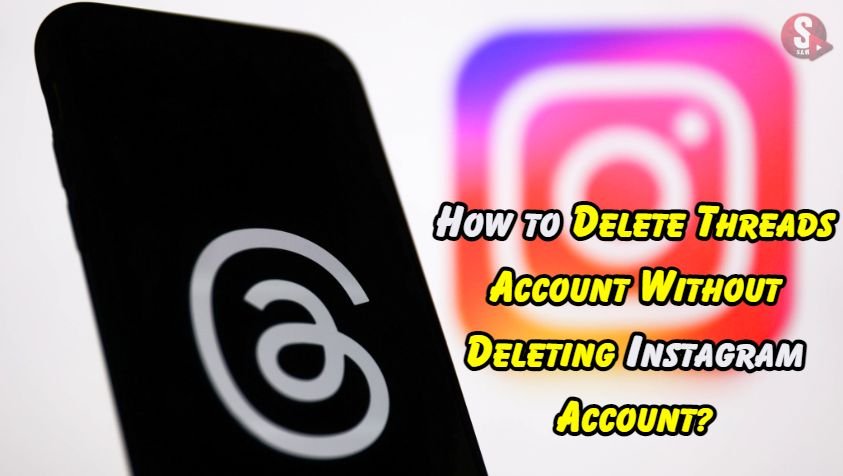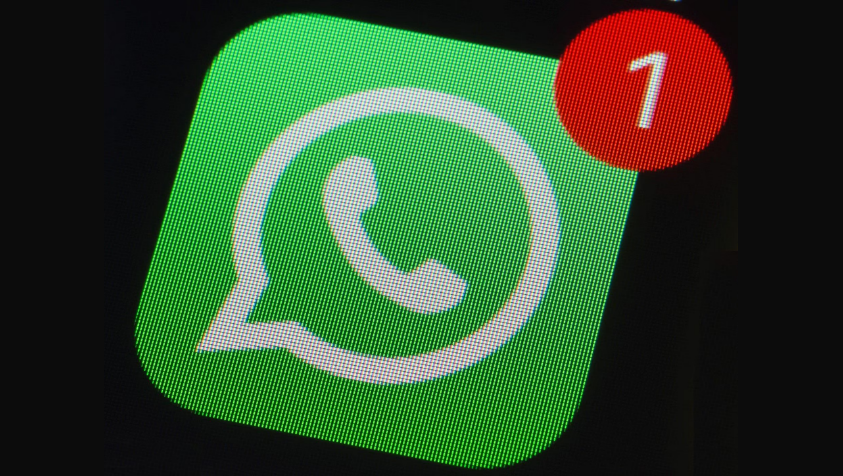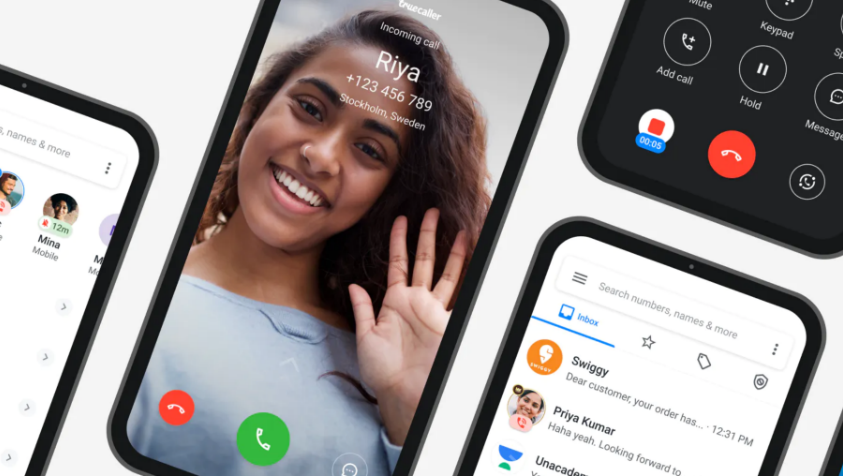ஜிமெயில் அக்கவுண்டில் ஸ்டோரேஜ் பத்தலயா..? பைசா செலவு இல்லாம இத பண்ணுங்க…
Gowthami Subramani September 05, 2022 & 18:40 [IST] Representative Image.
Representative Image.
ஜிமெயில் அக்கவுண்ட் வைத்திருக்கும் ஒவ்வொருவரும், தினமும் ஜிமெயிலைப் பயன்படுத்துகிறோமோ இல்லையோ, அதில் செய்திகள் மட்டும் வந்து கொண்டே இருக்கும். பெரும்பாலும், எல்லா ஜிமெயில் அக்கவுண்டுகளிலும், செய்தி அனுப்பியிருப்பதை விட, செய்திகளை அக்கவுண்டிற்கு வருவதே அதிகமாக இருக்கும்.
கூகுள் இலவச ஸ்டோரேஜ் அளவு குறையும்
இவ்வாறு இமெயில்கள் எத்தனை இருக்கிறது என்று கேட்டால், பெரும்பாலானோர் 3000 முதல் 3500 வரை இருக்கிறது எனக் கூறுவர். அவர்கள், பழைய இமெயில்களை நீக்காமல் அப்படியே வைத்திருப்பர். இவ்வாறு பழைய மெயில்களை அப்படியே சேமித்து வைத்துக் கொண்டு வந்தால், கூகுள் வழங்கும் இலவச சேமிப்புகளின் அளவு குறைந்து கொண்டே வரும்.
100 GB சேமிப்பு பெற
கூகுள் ஒரு ஜிமெயில் அக்கவுண்டிற்கு, 15 ஜிபி அளவு வரை இலவச ஸ்டோரேஜைக் கொடுக்கிறது. இவ்வாறு இலவசமாக பெறப்படும் ஸ்டோரேஜின் அளவு போதுமானதாக இல்லை எனும் போது, 100GB அளவிலான கிளவுட் ஸ்டோரேஜைப் பெறலாம். ஆனால், இதற்கு கட்டணம் செலுத்த வேண்டி இருக்கும்.
ஆனால், பயனர்கள் இவ்வாறு கூகுளில் பணம் செலுத்தாமலேயே ஸ்டோரேஜ் பெற வேண்டுபவர்கள், இலவசமாகக் கொடுக்கப்பட்டவற்றையே புத்திசாலித் தனமாகப் பயன்படுத்த வேண்டும்.
கூகுளில் ஸ்டோரேஜ் பெறுவதற்கு நாம் செய்ய வேண்டியவை
பணம் செலுத்தி கூகுள் கிளவுட் ஸ்டோரேஜ் பெற இயலாதவர்கள், முதலில் உங்களுக்கு வரும் தேவையில்லாத மெயில்களை நீக்க வேண்டும். அதாவது டெலிட் செய்ய வேண்டும். அதாவது ஒரு குறிப்பிட்ட இமெயில் ஐடியில் இருந்து உங்களுக்கு வரவிருக்கும் இமெயில்கள் அனைத்துமே அவசியமற்றதாக இருப்பின், அதனை ஆட்டோமேட்டிக் ஆக டெலிட் செய்ய முடியும்.
கூகுள் இமெயிலில் எப்படி செய்திகளைத் தன்னிச்சையாக நீக்குவது?
இமெயில் அக்கவுண்டிற்கு வரும் தேவையற்ற செய்திகளை நீக்குவதற்கு ‘Filters For Auto Deletion’ என்ற அம்சம் உபயோகப்படுத்தப்படுகிறது. இதன் மூலம், தேவையில்லாத இமெயில்களை ஆட்டோமேட்டிக் ஆக டெலிட் செய்து விடலாம்.
அது மட்டுமல்லாமல், இந்த அம்சத்தின் கீழ் நமக்கு வரும் இமெயில்களை Archive செய்யவோ, Label செய்யவோ, Start செய்யவோ முடியும்.
இதை எப்படி செய்வது?
முதலில், இமெயில் அக்கவுண்டை Desktop-ல் திறக்கவும்.
அதில் உள்ள Search Bar-ல் Filter icon-ஐக் க்ளிக் செய்ய வேண்டும்.
பிறகு, Screen-ல் Drop Down Menu திறக்கப்படும். அதில், From என்ற Section-ற்குச் சென்று, தேவையில்லாத வகையில் கிடைக்கும் இமெயில்களை அனுப்பியவரின் பெயர் அல்லது அந்த குறிப்பிட்ட இமெயில் ஐடி-ஐ Type செய்ய வேண்டும்.
மேலும், அதே Drop Down Menu-வில் பயனர்கள் தங்களுக்கு அணுக கிடைக்கும், ஏராளமான விருப்பங்களில், தேவையானவற்றைத் தேர்வு செய்ய வேண்டும்.
இவ்வாறு தேவையான விருப்பங்களைத் தேர்வு செய்து பின்னர், அதில் உள்ள Create Filter என்ற விருப்பத்தைத் தொடந்து, உங்களுக்குக் கிடைக்கும் பல வகையான விருப்பங்களில் Delete it என்பதைக் க்ளிக் செய்து கொள்ளலாம்.
பிறகு, Create Filter-ஐ மீண்டும் க்ளிக் செய்தால், குறிப்பிட்ட பெயர் அல்லது இமெயில் ஐடிகளிலிருந்து தானாகவே, செய்திகள் நீக்கப்படும்.
இவ்வாறு செய்தால், நமக்குத் தேவையான அளவு ஸ்டோரேஜை நாம் பெற முடியும். குறிப்பாக, இலவச கிளவுட் ஸ்டோரேஜ் என்ற பேச்சிற்கே இடம் இருக்காது.
முக்கியமான ஒன்று
இந்த அம்சத்தின் மூலம், செய்திகள் தானாகவே டெலிட் செய்யக்கூடியதாக இருந்தாலும், ஒன்றை மனதில் வைத்துக் கொள்ள வேண்டியது அவசியம்.
அதாவது, இதில் பயனர்கள் தாங்கள் இமெயில்களை டெலிட் செய்யக்கூடிய ஒரு குறிப்பிட்ட நபரின் பெயரைப் பயன்படுத்துவதை விட, இமெயில் ஐடியைப் பயன்படுத்துவது நல்லது.
ஏனெனில், ஒரு குறிப்பிட்ட பெயரை நாம் குறிப்பிட்டு டெலிட் செய்ய வைக்கும் போது அதே பெயரில் இருக்கும் வேறு சில முக்கிய இமெயில்களும் கூட தானாகவே, டெலிட் ஆகலாம்.
குறிப்பாக, இந்த அம்சம் வரவிருக்கும் இமெயில்களுக்கு மட்டுமே தவிர, ஏற்கனவே பயனர்கள் பெற்றுக் கொண்ட இமெயில்களை நீக்கும் என்று அர்த்தம் அல்ல. இது போன்ற அம்சங்களை முறையாகப் பயன்படுத்தி கூகுள் வழங்கும் இலவச ஸ்டோரேஜையே நாம் பயன்படுத்திக் கொள்ளலாம்.
உடனுக்குடன் செய்திகளை தெரிந்துக் கொள்ளவும், உங்கள் கருத்துக்களை பகிர்ந்துக் கொள்ளவும் சமூக வலைத்தளங்களில் எங்களை பின்தொடருங்கள்.
Follow @Google News: கூகுள் செய்திகள் பக்கத்தில் நமது Search Around Web என்ற Tamil இணையதளப் பக்கத்தை இங்கே க்ளிக் செய்து ஃபாலோ செய்யுங்கள். அனைத்து ட்ரெண்டிங் செய்திகளை உடனுக்குடன் பெறுங்கள்.....
Automatically Delete Old Emails Gmail | Gmail Auto Delete after 30 days | How do I Turn Off Auto Delete in Gmail | Auto Delete Emails in Labels after a Fixed Time | How to Auto Delete Emails in Gmail App | Gmail settings Delete Messages | How to Auto Delete Emails in Outlook | How to Delete Old Emails in Gmail | How to Delete Incoming Emails in Gmail | How to Delete Inbox messages in Gmail at a Time | Stop Gmail Auto Delete Old Emails | Gmail Automatically Delete Email after 30 days | Gmail Delete Old Emails in bulk | Auto Delete Emails in Labels after a Fixed Time | How to Auto Delete Emails in Gmail App
உடனுக்குடன் செய்திகளை தெரிந்துக் கொள்ளவும், உங்கள் கருத்துக்களை பகிர்ந்துக் கொள்ளவும் சமூக வலைத்தளங்களில் எங்களை பின்தொடருங்கள்.
Follow @Google News: கூகுள் செய்திகள் பக்கத்தில் நமது Search Around Web என்ற Tamil இணையதளப் பக்கத்தை இங்கே க்ளிக் செய்து ஃபாலோ செய்யுங்கள். அனைத்து ட்ரெண்டிங் செய்திகளை உடனுக்குடன் பெறுங்கள்…